概述
自己亲测可很好解决这个问题,步骤如下:
1.准备好ADT插件,我这里使用的是ADT-24.2.0-20160729.zip版本
2.把原来安装好的ADT卸载后重新安装。进入eclipse插件安装目录下Help-->About Eclipse-->Installation Details找到如下几个文件后点击Uninstall:
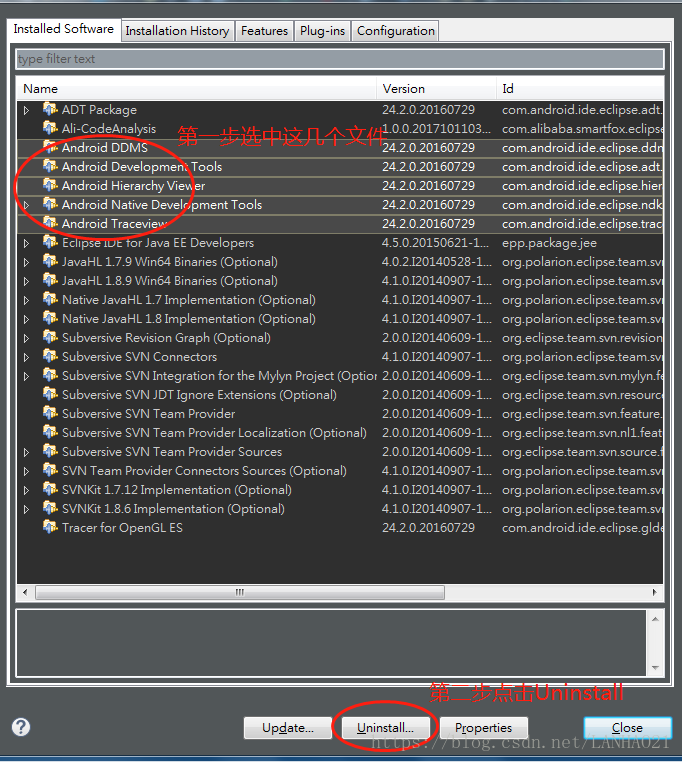
2.重新安装ADT插件,重启eclipse客户端,大功告成!
网上有很多办法,但是感觉用处不大,治标不治本,有时候管用,有时候不管用,并且下次启动依然会有相同的情况出现这里贴一下:
-
方法一(关闭后重启):
遇到Eclipse右下角一直显示“Android sdk content loader 0%”的情况时,直接关掉Eclipse,有ADB进程在运行时通过进程管理器结束进程,然后重启Eclipse。通过这种方法多数情况下问题会得到解决。
-
方法二(关闭后,拔网线再重启):
如果用最省事的方法一不能解决问题时,拔掉网线后再重启Eclipse看看。有时候也能够得到解决。
-
方法三(删掉.android):
关闭Eclipse,删掉C:Users用户名.android文件夹下的所有内容,再重启Eclipse。
-
方法四(删掉Work Space下的.metadata.pluginsorg.eclipse.core.resources.projects)(此方法慎用,用前请备份.project下的内容):
关闭Eclipse,删掉Eclipse WorkSpace下.metadata.pluginsorg.eclipse.core.resources.projects文件夹下的所有内容,再重启Eclipse。
最后
以上就是欢呼电灯胆为你收集整理的eclipse启动时在Android SDK content Loader 0%不动的全部内容,希望文章能够帮你解决eclipse启动时在Android SDK content Loader 0%不动所遇到的程序开发问题。
如果觉得靠谱客网站的内容还不错,欢迎将靠谱客网站推荐给程序员好友。








发表评论 取消回复